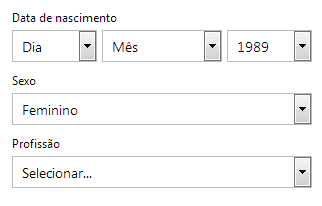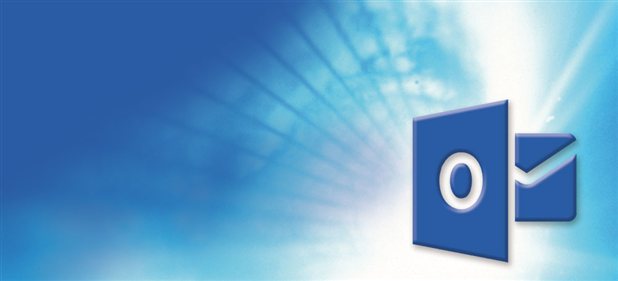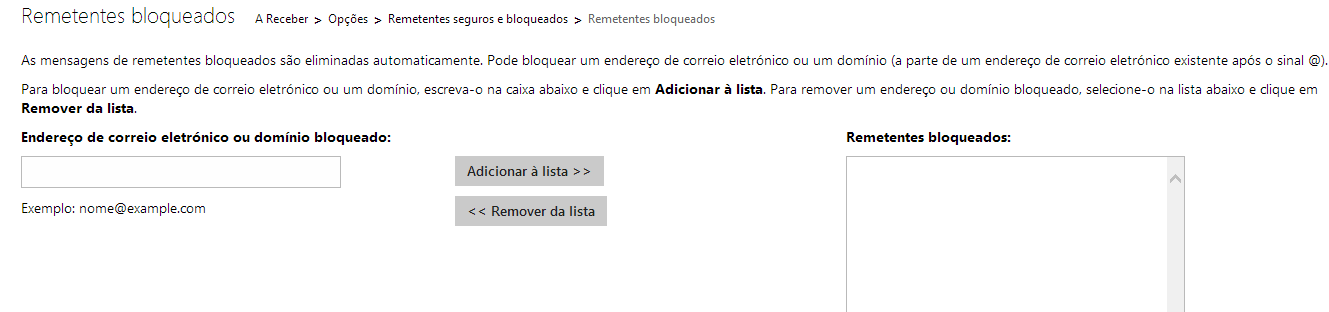Na entrada de hoje vamos ver como alterar a data de nascimento no Outlook. Esta não vem por defeito e pode ser muito boa ideia alterá-la para que nos felicitem o aniversário através do email para sempre. Sem mais desejos com este tutorial que lhe mostro a grande utilidade desta opção.
Alterando a data de nascimento no Outlook com limitações
A data de nascimento pode-se alterar no Outlook, mas com uma limitação e não podemos ser menores de idade para termos uma conta deste gestor de correio e por tanto não podemos colocar a nossa data de nascimento se tivermos menos de 18 anos. Se for o nosso caso, então teremos que colocar-nos em contato com a Microsoft para podermos alterá-la. Para começar a alterar a nossa data de nascimento temos que entrar com o nosso correio eletrónico e senha na página principal do Outlook. Quando lá estivermos dentro, nós vamos para a roda da entrada situada no canto superior direito do correio Outlook e selecionamos em “Mais definições de correio”.
Terminando de alterar a data de nascimento no Outlook
Quando aparecerem-nos mais opções, nós vamos apenas dirigir-nos para a seção “Gerir a sua conta” e selecionamos em “Detalhes da conta (palavra-chave, endereços, fuso horário)”. Dentro dessa página que nos abre selecionamos agora em “Editar informações pessoais” e é nesta parte que nós podemos alterar a nossa data de nascimento, assim como outros dados importantes. Se gostava que as pessoas se lembrassem de si no seu dia de aniversário, selecione esta opção.